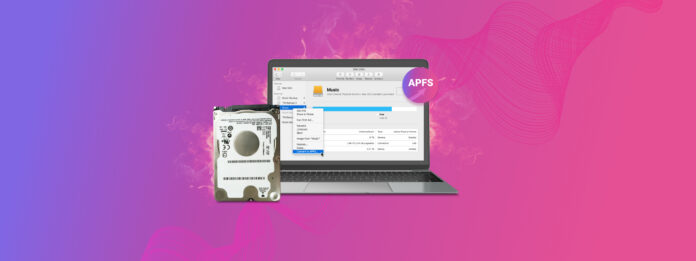
Apple Dosya Sistemi (APFS), Apple tarafından macOS Sierra sırasında tanıtılan özel bir dosya sistemidir. APFS genellikle bozulma ve veri kaybına karşı daha iyi tasarlanmış olsa da, yazılım sorunları, virüs saldırıları, hatalı donanım ve yanlışlıkla silme veya formatlama gibi alışılmış suçlulara karşı yine de dikkatli olmanız gerekir.
Bu makalede, Mac’teki sabit diskler için APFS veri kurtarmayı adım adım rehber ve kolay anlaşılır ekran görüntüleriyle açıklıyoruz. Okumaya devam edin.
İçindekiler
APFS Dosya Sistemi Nedir?
Bu soruyu yanıtlamak için öncelikle ” Dosya Sistemi ” nedir bunu anlayalım. Basitçe, bir sürücünün dosyalarını ve klasörlerini nasıl organize ettiğidir. APFS (Apple Dosya Sistemi), yalnızca Apple makineleri tarafından ve için geliştirilmiş nispeten yeni bir sistemdir ve çok daha hızlı ve daha verimli, daha güvenli ve yedeklenmesi daha kolay olması amaçlanmıştır.
Katı hal sürücüleri (SSD) için optimize edilmiştir, ancak sabit diskler, harici flash depolama cihazları gibi yaygın geleneksel medyalarda da çalışabilir. Bir SSD’ye yüklendiğinde, verilerle geleneksel cihazlardan biraz farklı etkileşime girer – bu yüzden bir SSD’den veri kurtarmaya çalışıyorsanız, makalenin bu bölüm kısmına gidin.
APFS Hacimleri ile İlgili Yaygın Sorunlar
APFS, bugüne kadarki en iyi dosya sistemlerinden biridir çünkü verimli ve güvenilirdir. Ancak, düzeltmesi gereken birkaç sorunu olan nispeten genç bir teknolojidir.
1. APFS formatlı Sparse Disk Image’lerde veri kırma sorunu
Çoğu kullanıcı için bu, muhtemelen onları hiç etkilemeyecek küçük bir hatadır. Ancak sık sık seyrek disk görüntüleri kullanarak diskleri klonlayanlar için, bu sorunun farkında olmamak veri kaybı gibi mide bulandırıcı bir duruma yol açabilir. Açıklayayım. ![]()
Bir disk imajı, bir disk hacminin veya veri depolama cihazının bilgisayar dosyası soft kopyasıdır. Esasen, sanal bir sürücü olarak monte edebileceğiniz bir “klon”dur. Bir “seyrek disk imajı”, üzerine yazdığınız veri ile büyüyüp küçülen bir disk imajıdır.
Sadece 100GB veriyi klonlamak istiyorsanız, bu sparse disk görüntüsü sadece 100GB boyutunda olacaktır. Ayrıca, temel hacmin gerçek boyutuyla sınırlıdır – yani, 100GB’ı 50GB’lık bir hacme klonlayamazsınız.
Sorun burada yatıyor (Carbon Copy Cloner sahibi Mike Bombich tarafından keşfedildi). APFS formatında seyrek disk görüntüsünde veri kopyalamaya çalışırsanız, alttaki hacmin sınırına ulaşıp ulaşmadığınızı size bildirmez. Klonlama işlemi görünüşte sorunsuz olarak devam eder. Hatta denetim toplamları bile dikkat çekici bir şey göstermez.
Ancak, dosyaları açmaya çalıştığınızda, sınırı aşarak kopyalamaya çalıştığınız verilerin hepsinin bozuk olduğunu göreceksiniz. Eşiği aştığınız konusunda bilgilendirilmediğiniz için, aslında verilerinizi “boşluğa” kopyalıyordunuz.
2. Time Machine’in HFS+ ile Uyumsuzluğu
Bu, sadece azınlık bir kullanıcı grubunu etkileyecek başka bir hatadır – ama gerçekten onlar için çok kötü. Time Machine Apple makinelerine yerel olarak entegre edilen bir yedekleme aracıdır. Sadece makinenizin önceki zaman dilimlerine erişmenizi sağlayan yerel “anlık görüntüler” almakla kalmaz, aynı zamanda sisteminizdeki her şeyi kopyalayabilir. ![]()
macOS Sierra ve daha yüksek bir sürüm kullanıyorsanız, klonlama ve anlık görüntüler için oldukça optimize edilmiş olan APFS’yi kullanabilirsiniz.
Ancak, HFS+ kullanırken bir Time Machine yedeklemesi yaptıysanız, verilerinizi silmeden veya sürücüyü biçimlendirmeden bunu APFS’ye dönüştüremezsiniz. Bu, dosya sistemlerinin yapısal farklılıklarından kaynaklanmaktadır.
APFS Sabit Disklerinden Veri Nasıl Kurtarılır
APFS, verileri temizlemede daha verimlidir (aşağıda bununla ilgili daha fazla bilgi bulunmakta), bu da onu kurtarmayı biraz daha zor hale getirir. Neyse ki, kurtarmak istediğiniz verilerin üzerine yeni dosyalar yazmadığınız sürece, dosyalarınızı tam olarak kurtarmak için Disk Drill gibi bir veri kurtarma aracı kullanabilirsiniz. İşte nasıl yapılacağı:
1. Adım: Sürücünüzün şifresinin çözülmüş olduğundan emin olun. Bunu yapmak için, ekranınızın sol üst köşesindeki Apple Menüsü’ne gidin, ardından Sistem Tercihleri > Güvenlik ve Gizlilik > FileVault sekmesi öğesine tıklayın. FileVault kapalıysa, 3. adıma geçin.
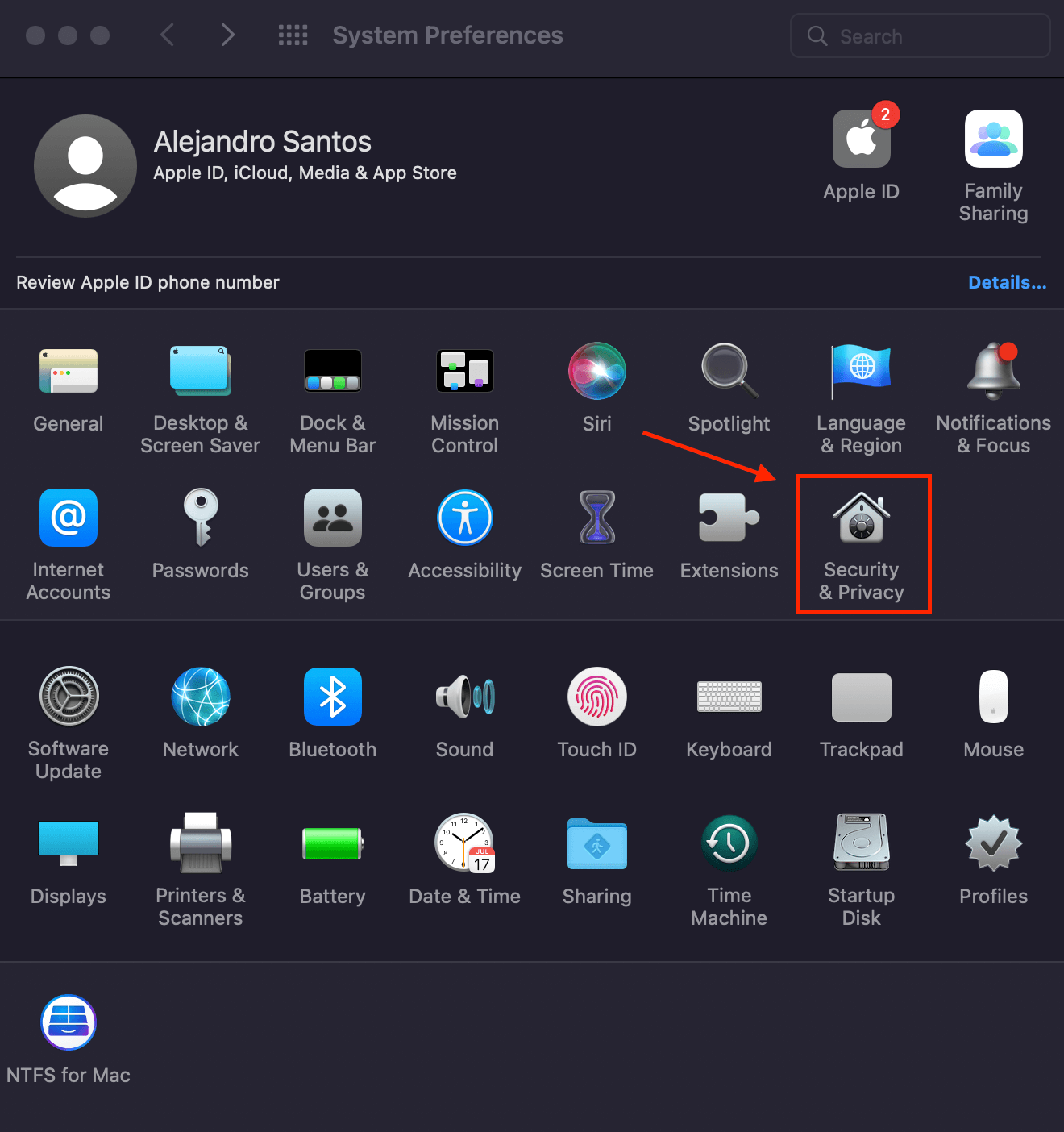
Aşama 2:FileVault etkinse, bu verilerinizin şifreli olduğu anlamına gelir. Şifresini çözmek için kilit simgesine tıklayın ve ayarları değiştirmek için parolanızı girin. Ardından “FileVault’u Kapat…” seçeneğine tıklayın.
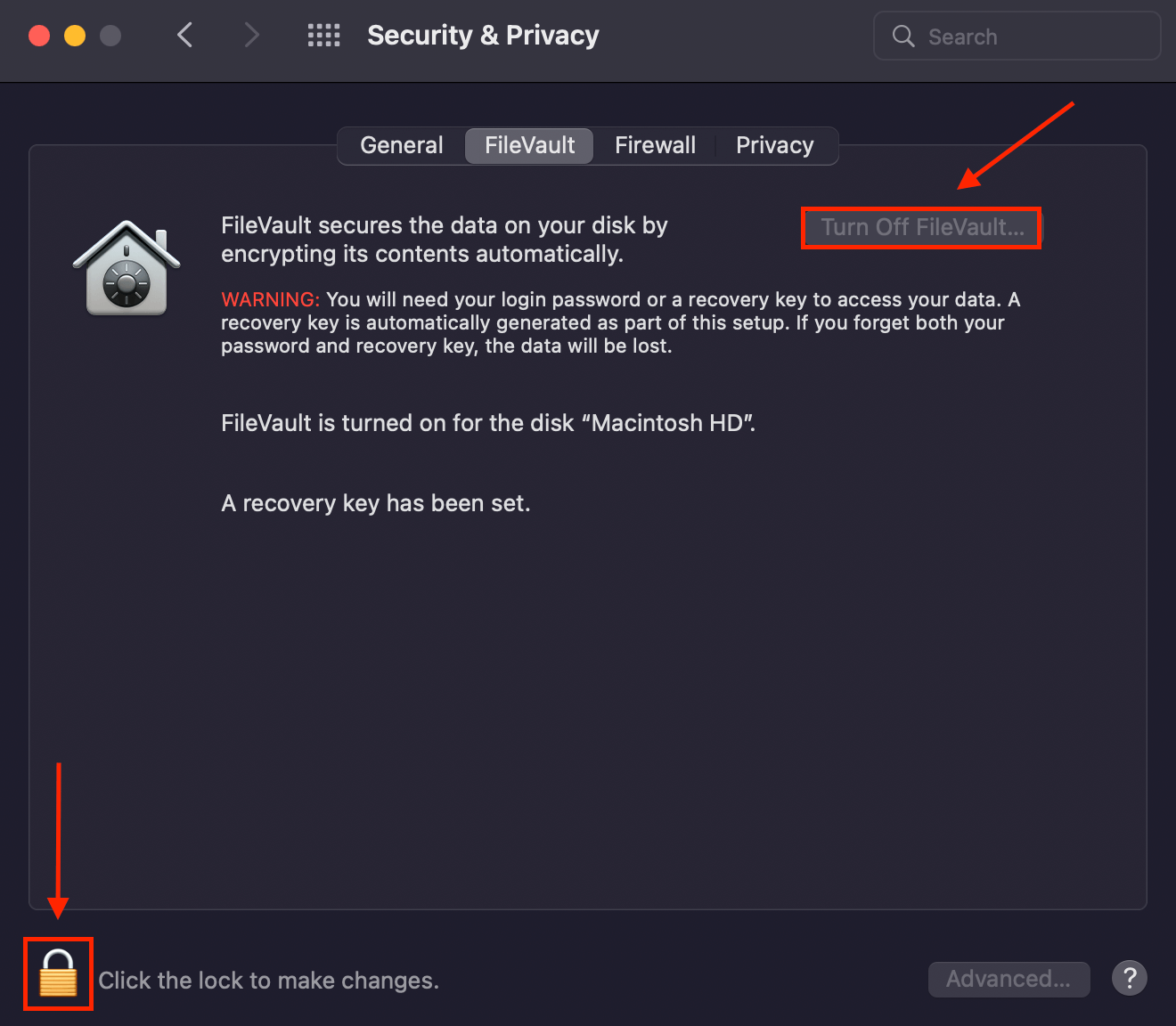
Adım 3:Artık sürücünüzün şifresi çözüldüğüne göre, veri kurtarma işlemine devam edebiliriz. İndir ve Disk Drill’i yükleyin.
Adım 4:APFS sabit sürücünüzün bağlı olduğundan emin olun, ardından Spotlight Search (CMD + Space) kullanarak veya Finder > Uygulamalar > Disk Drill giderek Disk Drill’i başlatın.
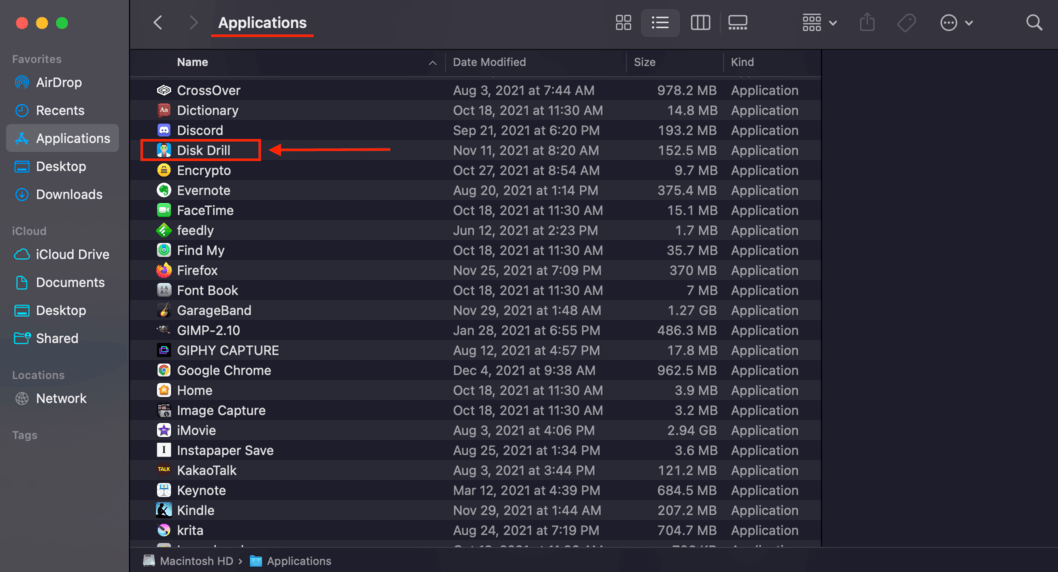
Adım 5:Kurtarma işlemini gerçekleştirmek istediğiniz APFS birimi (veya tüm sürücü) üzerine tıklayın, ardından tercih ettiğiniz tarama yöntemini seçin – bu örnek için Tüm kurtarma yöntemleri seçelim. Son olarak, “Kayıp verileri ara” düğmesine tıklayın.

Adım 6:Disk Drill’in tarama işlemini tamamlamasını bekleyin, ardından Öğeleri incele tıklayın. Belirli dosyaları kurtarmak istiyorsanız, Disk Drill’in zaten bulduğu dosyaları gözden geçirmeye dosya tipi kategorilerinden birine tıklayarak başlayabilirsiniz.
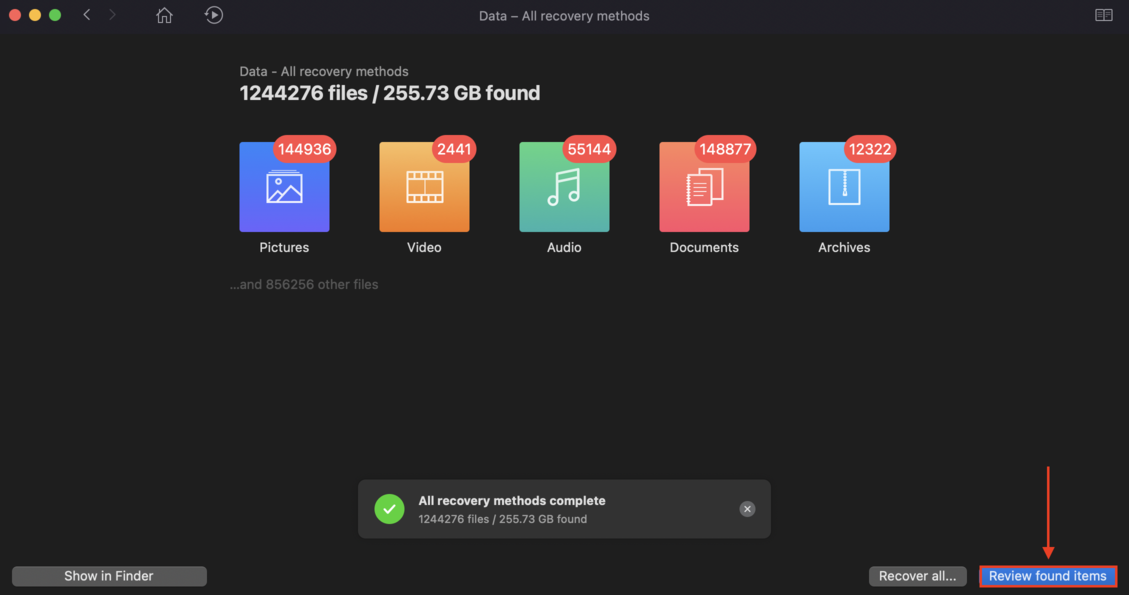
Adım 7:Bu noktada, dosyalarınızı önizlemeniz iyi bir fikir olur. Neyse ki, Disk Drill istediğiniz kadar dosyayı ücretsiz olarak önizlemenize izin verir – belirli bir dosyanın üzerine gelin ve görünen göz düğmesine tıklayın.
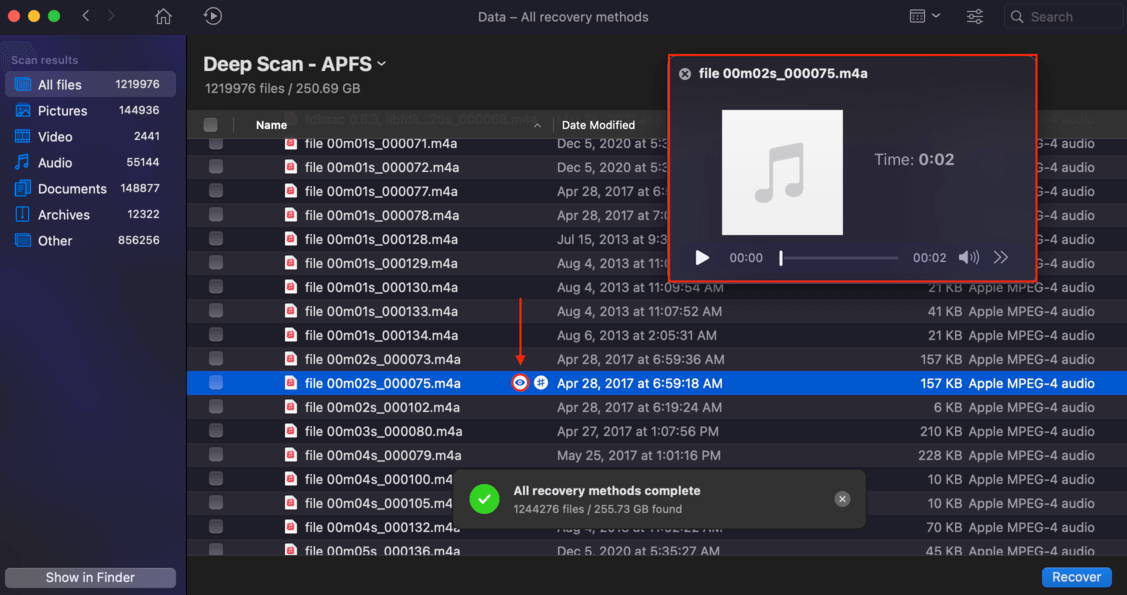
Adım 8:Belirli dosyaları kurtarmak istiyorsanız, kurtarmak istediğiniz dosyaların yanındaki kutucukları işaretleyin ve Kurtar tıklayın. Tüm dosyaları kurtarmak istiyorsanız, tüm kutucukları boş bırakın ve Kurtar tıklayın.
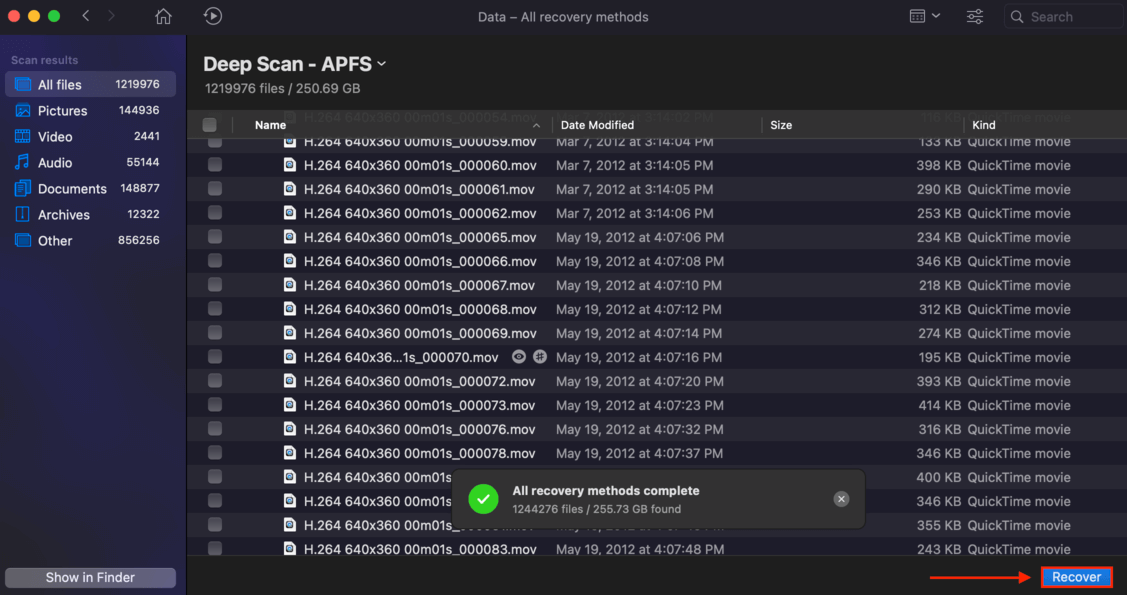
Adım 9:Görüntülenen açılır pencerede, kurtarılan verileriniz için hedef klasörü seçin, ardından kurtarma işlemine başlamak için Tamam ‘e tıklayın.
APFS ile formatlanmış bir SSD’den veri kurtarmak mümkün mü?
Bu mümkündür, bir şartla: SSD’lerde yüklü olan TRIM özelliği verilerinizi henüz silmemiş olmalıdır. Açıklayayım: SSD üzerinde dosya silindiğinde, Çöp Toplama adı verilen bir işlem, geçersiz veya istenmeyen verileri ortadan kaldırmak amacıyla mevcut verilerinizi taşır. Bunu yapabilmek için, arka planda hangi verilerin “geçersiz” olarak kabul edildiğini belirlemesi gerekir.
Çoğu modern SSD, TRIM komutunu çağırabilir – bir dosyayı her sildiğinizde, TRIM SSD’nize bu verinin geçersiz olduğunu bildirir. Bu, çöp toplama sürecini çok daha verimli hale getirir.
Sonuç olarak, SSD’ler çok daha hızlı çalışır, ancak sabit diskler ve diğer geleneksel medya ile karşılaştırıldığında verilerin geri kazanılmasını zorlaştırır. Neyse ki, imkansız değil.
Eğer SSD’nizden dosyaları kurtarmanız gerekiyorsa, bu süreçle ilgili adım adım bir kılavuz yazdık: Mac’te SSD’den Silinen Veriler Nasıl Kurtarılır?






